
တစ်ခါတစ်ရံ hard disk အသစ်တစ်ခုကိုဝယ်ယူသည့်အခါအသုံးပြုသူသည်သတင်းအချက်အလက်အားလုံးကို drive အဟောင်းမှရွှေ့ပြောင်းရန်လိုအပ်ကြောင်းနှင့်ရင်ဆိုင်နေရသည်။ ကျွန်ုပ်တို့သည်ရုပ်ရှင်များ, တေးဂီတနှင့်အခြားအသုံးပြုသူစာရွက်စာတမ်းများအကြောင်းပြောနေပါကဖိုင်များကိုစံကူးယူခြင်းဖြင့်ပြောင်းရွှေ့ခြင်းဖြင့်အလုပ်မလုပ်နိုင်ပါ။ သို့သော်ဖွဲ့စည်းပုံကြောင့်ပြ problems နာများသည်စနစ်တကျနှင့်ယာဉ်မောင်းများနှင့်အတူပေါ်ပေါက်လာနိုင်သည်။ ထိုကဲ့သို့သောအခြေအနေများတွင်အထူးဆော့ဖ်ဝဲလ်သည် HDD ၏အပြည့်အဝ cloning ခွင့်ပြုရန်အထူးဆော့ဖ်ဝဲလ်သည်ကယ်ဆယ်ရေးအတွက်ဖြစ်သည်။ ကျွန်ုပ်တို့၏လက်ရှိဆောင်းပါးတွင်ဆွေးနွေးမည့်သူနှင့် ပတ်သက်. ဖြစ်သည်။
Acronis Disk ဒါရိုက်တာ။
Acronis Disk ဒါရိုက်တာသည်ချိတ်ဆက်ထားသော drives များနှင့်အပြန်အလှန်ဆက်သွယ်မှုအားလုံးအတွက်ကမ္ဘာပေါ်တွင်လူကြိုက်အများဆုံးပရိုဂရမ်များထဲမှတစ်ခုဖြစ်သည်။ ၎င်းတွင်အရန်ရွေးချယ်စရာများစွာရှိပြီး operating system ၏ပုံမှန်လုပ်ဆောင်မှုတွင်သင်မတွေ့ပါ။ ၎င်းတွင်အခန်းကန့်များကိုစီမံခြင်း, ကူးယူခြင်း, ပေါင်းစပ်ခြင်း, ခွဲခြင်း, ဖျက်ခြင်း, ဖျက်ခြင်း) ပါဝင်သည်။ ဟုတ်ပါတယ်, ဒီလိုကျယ်ကျယ်ပြန့်ပြန့်အခွင့်အလမ်းတွေစာရင်းအတွက်လိုင်စင်သော့ကိုရယူရမယ်,
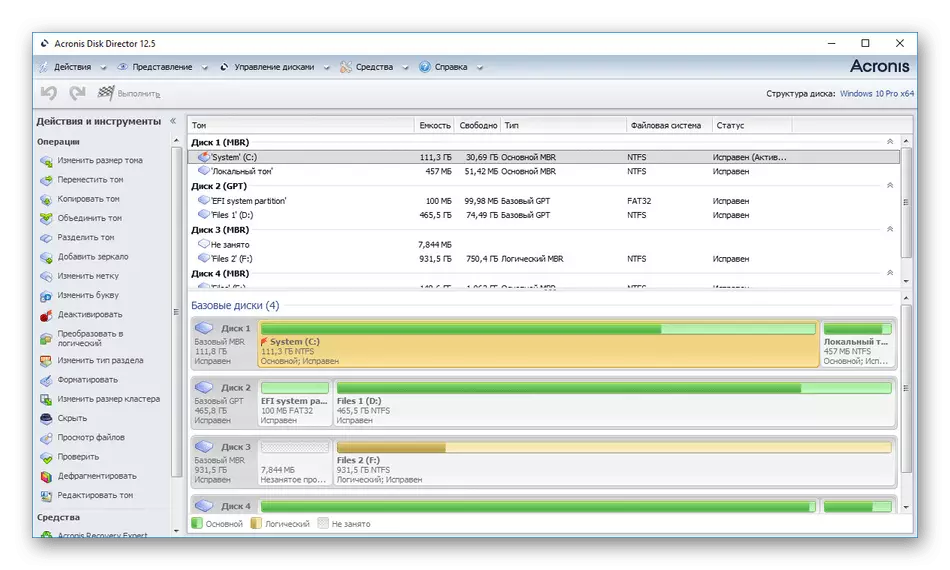
hard drives တွေကိုပုံတူပွားရန်ခေါင်းစဉ်နှင့် ပတ်သက်. ဤစစ်ဆင်ရေးသည်ဤဆော့ဖ်ဝဲတွင်အလွန်ရိုးရှင်းပါသည်။ စတင်ရန်သင်သည်မည်သည့် hard disk ကိုပြုလုပ်မည်ကိုသင်သတ်မှတ်ရန်လိုအပ်သည်။ ထိုအခါသင်တုပ wizard ကိုစတင်ခဲ့သည်။ သင်အပိုဆောင်း parameters တွေကိုရွေးချယ်သောနေရာကိုစတင်ခဲ့သည်။ ဥပမာအားဖြင့်, partition format အချိုးအစားကွဲပြားသို့မဟုတ်လက်ရှိယုတ္တိ volumes အရွယ်အစားကွဲပြားနိုင်သည်သို့မဟုတ်တိကျစွာကူးယူနိုင်ပါသည်။ သက်ဆိုင်ရာပစ္စည်းကိုစစ်ဆေးပါက NT Signature ကိုလည်းသိမ်းဆည်းလိမ့်မည်။ ပြီးစီးပြီးနောက်၎င်းသည်လုပ်ငန်းစဉ်ကိုစတင်ရန်နှင့်အဆုံးသတ်ရန်စောင့်ဆိုင်းရန်အထူးသတ်မှတ်ထားသောခလုတ်ကိုသာနှိပ်ပါ။ ကူးယူခြင်းအမြန်နှုန်းသည်မီဒီယာစုစုပေါင်း, ၎င်းတွင်ဖိုင်အရေအတွက်နှင့်စွမ်းဆောင်ရည်အပေါ်မူတည်သည်။ အလုပ်ပြီးစီးကြောင်းကိုသင့်အားအကြောင်းကြားလိမ့်မည်။ ဆိုလိုသည်မှာ HDD စစ်ဆေးခြင်းနှင့်ဆက်လက်လုပ်ဆောင်သင့်သည်။
aveusus toydo backup ။
Easeus ToDo Backup ဟုခေါ်သောအောက်ပါဖြေရှင်းနည်းသည်အိမ်သုံးအသုံးပြုရန်အတွက်လုံးဝအခမဲ့ဖြစ်သည်။ ဤနေရာတွင်အဓိကလုပ်ဆောင်ချက်သည်အချို့သောအရာဝတ္ထုများကိုအရန်ကူးယူခြင်းမပြုရန်အာရုံစိုက်သည်။ discs များ၏ cloning option သည်အပိုဆောင်းတစ်ခုဖြစ်ပြီး၎င်းသည်စနစ်တကျအလုပ်လုပ်သည်။ ဤဆော့ (ဖ်) ဝဲ၏ interface ကိုတတ်နိုင်သမျှအမြန်ဆုံးအကောင်အထည်ဖော်နိုင်ပြီး,

ကံမကောင်းစွာဖြင့်, သင် volumes များကိုဖြန့်ဝေခြင်းနှင့်လွှဲပြောင်းရန်လိုအပ်သောဖိုင်များကိုရွေးချယ်ရန်ခွင့်ပြုသည့်နောက်ထပ်ရွေးချယ်စရာများစွာမရရှိနိုင်ပါ။ Eealus ToDo Backup ၏ပုံသဏ္ are ာရီဆန်ဆန် ToDo Backup ၏အဓိပ္ပါယ်တစ်ခုလုံးသည် hard disk အသစ်ကိုရွေးချယ်ရန်ဖြစ်သည်။ ထို့နောက်ဖိုင်များကိုရေးရန်စစ်ဆင်ရေးကိုချက်ချင်းစတင်လုပ်ဆောင်သည်။ အောင်မြင်မှုအဆုံးတွင်သင်အကြောင်းကြားလိမ့်မည်။ အဓိက 0 င်းဒိုးတွင်သတင်းအချက်အလက်မည်မျှသတင်းအချက်အလက်များကိုလက်ရှိမီဒီယာတွင်ပါ 0 င်သည်။ အရာဝတ္ထုအားလုံးကိုလွှဲပြောင်းပြီးနောက်ဒုတိယ HDD တွင်နေရာလွတ်မည်သည်ကိုသတင်းအချက်အလက်များကိုပြသသည်။ အကယ်. သင်ဟာ Eealus ToDo backup ကိုစိတ်ဝင်စားပါကသို့မဟုတ်သင်၏အလုပ်၏ရှုထောင့်အားလုံးကိုရှာဖွေရန်နှင့်သင်၏ကွန်ပျူတာသို့ download လုပ်ရန်တရားဝင်ဝက်ဘ်ဆိုက်သို့မဟုတ်ကျွန်ုပ်တို့၏သီးခြားသုံးသပ်ချက်သို့သွားနိုင်သည်။
Macrium ရောင်ပြန်ဟပ်။
Hard drives များနှင့်အလုပ်လုပ်ရန်ဆော့ဖ်ဝဲလ်အားလုံးနီးပါးသည်အခကြေးငွေနှင့်သက်ဆိုင်သည်။ ၎င်းသည် MacRium အတွက်ခြွင်းချက်မရှိပါ။ သို့သော်, သင်အမြဲတမ်းသရုပ်ပြဗားရှင်းမှဒေါင်းလုပ်ဆွဲရန်အခွင့်အလမ်းအမြဲရှိသည်, ၎င်းကိုအကန့်အသတ်ဖြင့်သာအသုံးပြုနိုင်သည်။ Macrium သည်ရုရှားနိုင်ငံ၏ interface ဘာသာစကားပျောက်ဆုံးနေသည်။ ထို့ကြောင့်သုံးစွဲသူများအားရရှိနိုင်သည့်ရွေးချယ်မှုတစ်ခုစီခွဲခြမ်းစိတ်ဖြာရန်အခက်အခဲများနှင့်ထပ်မံလက်လွတ်မထားပါ။ အသွင်အပြင်ကိုဤပုံစံဖြင့်ပြုလုပ်ထားသဖြင့်အနည်းဆုံးအချိန်ပမာဏကို၎င်း၏လေ့လာမှုတွင်သုံးစွဲရန်ဖြစ်သည်။

Macrium သည် backups နှင့်သက်ဆိုင်သောလုပ်ဆောင်မှုအားလုံးနီးပါးနှင့်သက်ဆိုင်သောအခြားပရိုဂရမ်တစ်ခုဖြစ်ပြီး၎င်းတို့သည်ယနေ့ခေတ်တွင်အခြားကိုယ်စားလှယ်များကဲ့သို့ပင်ကြိုတင်ပြင်ဆင်ထားသောအရာများအနက်ဆေးယဉ်ပါးနပ်စွာလုပ်ဆောင်ခြင်းနည်းလမ်းတစ်ခုရှိသည်။ သငျသညျကိုယ်ပွားချင်တဲ့ disk ကို logical partitions တွေအားလုံးကိုထည့်သွင်းစဉ်းစားရမယ်။ ထို့နောက်အခြားချိတ်ဆက်ထားသော HDD သည်ဒေတာမှတ်တမ်းတင်ရန်သတ်မှတ်သည်။ တစ်ချိန်တည်းမှာပင်၎င်းကိုကြိုတင်ထည့်သွင်းခြင်းသို့မဟုတ်လက်ရှိအမှတ်အသားအားလုံးကိုဖျက်နိုင်သည်။ သင်မြင်နိုင်သည့်အတိုင်းအဘယ်အရာမျှမခက်ခဲပါ, သင် discs များ၏အက္ခရာများကိုမှန်ကန်စွာသတ်မှတ်ရန်နှင့်စစ်ဆင်ရေးပြီးဆုံးရန်စောင့်ဆိုင်းရန်သာလိုအပ်သည်။
Renee Becca ။
ဤအကြောင်းအရာကိုကျွန်ုပ်တို့ပြောဆိုလိုသောနောက်အစီအစဉ်ကို Renee Becca ဟုခေါ်သည်။ ၎င်းသည်အခမဲ့ဖြစ်သည်။ သို့သော်၎င်းတွင်ရုရှားလည်းမရှိပါ။ Renee Becca features များသည်စနစ်၏မိတ္တူများကိုစနစ်တကျသို့မဟုတ်တစ် ဦး ချင်းစီဖိုလ်ဒါများကိုကိုယ်တိုင်ပြုလုပ်ရန်သို့မဟုတ်ကြိုတင်သတ်မှတ်ထားသောဖော်ပြချက်အပေါ်ကိုယ်တိုင်သို့မဟုတ်အလိုအလျောက်အလိုအလျောက်ဖန်တီးရန်ဖြစ်သည်။ အဆင်သင့်လုပ်ထားသောအရန်ကူးခြင်းမှဒေတာပြန်လည်ထူထောင်ရေးမှသင်ရရှိနိုင်သည့် software interface မှတဆင့်လုပ်ဆောင်သည်။ သင်ရရှိနိုင်သည့်အချိန်,
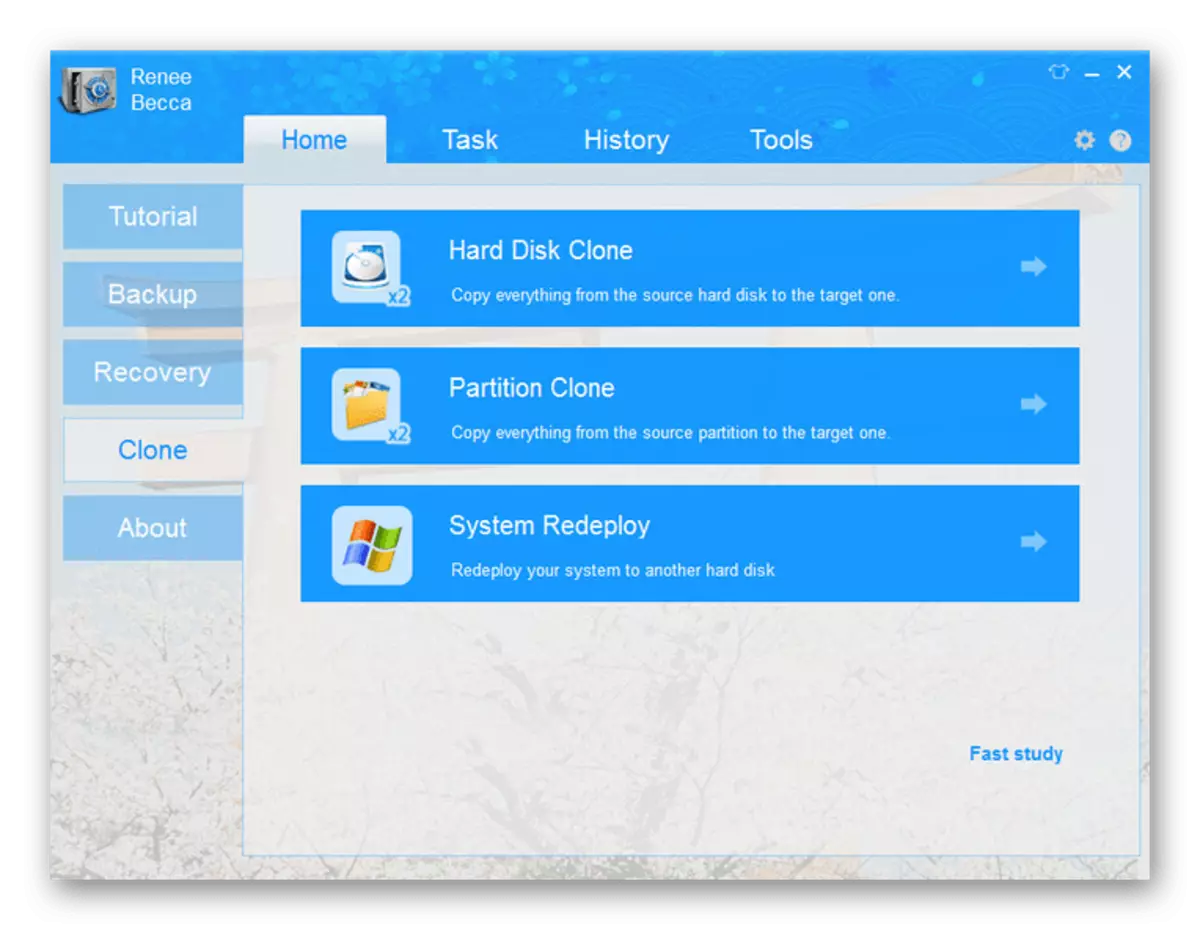
တခြား application များ၌ဖြစ်ပျက်သဖြင့်မျိုးပွားမှုများကိုတူညီသောနိယာမဖြင့်ပြုလုပ်သည်။ သို့သော်သီးခြားရနိုင်သောနောက်ထပ်ရွေးချယ်စရာများကိုသီးခြားစီဖော်ပြသင့်သည်။ ပထမ ဦး စွာ၎င်းသည်ကဏ္ sections များကိုရည်ညွှန်းသည် - သင်တစ် ဦး အနက်မှတစ်ခုကိုကူးယူသင့်သည်ကိုသင်ရွေးချယ်ပါ။ activate လုပ်သည့်အချိန်တွင် activate လုပ်သည့်အခါ parameter သည် activate လုပ်သည့်အခါတွင် Parameter ဖြစ်သည်။ ကြေးနီ Drive တွင်ယုတ္တိစာနာထောက်ထားမှုဆိုင်ရာအခန်းကန့်များစွာရှိပါက "Enlarge section size", "တူညီသောအရွယ်အစား" "သို့မဟုတ်" မူရင်းအရွယ်အစား "သို့မဟုတ်" Save seeks "သို့မဟုတ်" Save seeks "ကိုထည့်ပါ။ ရွေးချယ်ထားသော parameters များကို မူတည်. ဖိုင်လွှဲပြောင်းခြင်းလုပ်ငန်းသည်ခဏနောက်ကျနိုင်သည်။ ထို့နောက် HDD အသစ်မှ Boot လုပ်ပြီးမိတ္တူအရည်အသွေးကိုစစ်ဆေးရန်ဖြစ်နိုင်သည်။
တရားဝင်ဆိုဒ်မှ Renee Becca ကို Download လုပ်ပါ
Aomei Backupper ။
Aomei Backupper သည်လူသိများသောကုမ္ပဏီမှအခမဲ့အနေဖြင့်လိုအပ်သော directory ၏မိတ္တူကူးယူခြင်းနှင့် hard drives များအပေါ်ပုံတူအချက်အလက်များနှင့်ဆက်စပ်သောလုပ်ဆောင်မှုများကိုပြုလုပ်ရန်ခွင့်ပြုသည့်လူသိများသောကုမ္ပဏီမှအခမဲ့ဖြေရှင်းနည်းဖြစ်သည်။ သင့်တော်သောအပိုင်းကိုသာသွားရန်နှင့်သင့်လျော်သော option ကိုရွေးချယ်ရန်သာလိုအပ်သည်။ hard disk ၏ contents all အရာအားလုံးကိုသင်လုံးဝမရွှေ့ချင်ပါက operating system files များသို့မဟုတ်တိကျသောယုတ္တိဗေဒပမာဏနှင့်သာသက်ဆိုင်သည်။
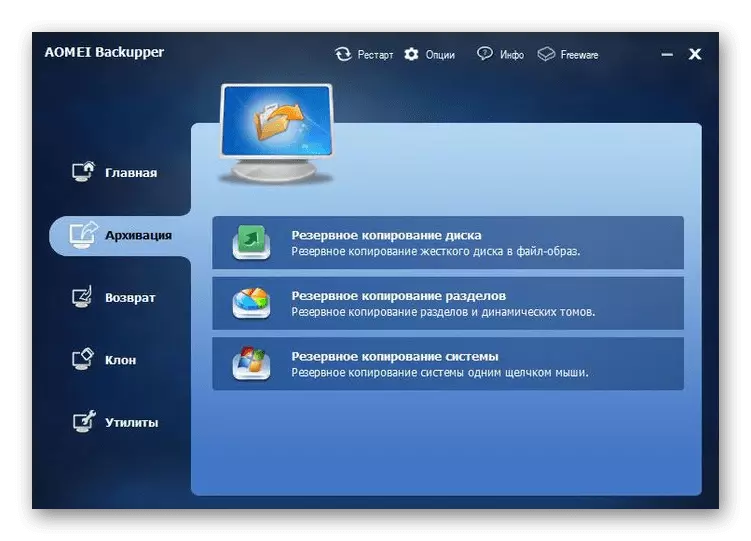
ဒီဆော့ဗ်ဝဲမှာဒီဆော့ဗ်ဝဲမှာအဆင့်မြင့် parameters တွေကို install လုပ်ဖို့အပိုထပ်ဆောင်းရွေးချယ်စရာများမရှိတော့ဘူး, ဒါကြောင့်အချို့သောအသုံးပြုသူများမှာသိသာထင်ရှားတဲ့အနှုတ်အနိမ့်ကျလိမ့်မည်။ သို့သော်များသောအားဖြင့်သင်သည်သီးခြားထူးခြားသောချိန်ညှိချက်များကိုရွေးချယ်ရန်မလိုပါ, ထို့ကြောင့် Aomei Backupper သည်လူတိုင်းအတွက်သင့်တော်သည်။ ဤသည်အပါအ 0 င်ထိုသို့သောအလုပ်ကို ဦး စွာတင်ပြရန်လိုအပ်သည့်အတွေ့အကြုံမရှိသေးသောသုံးစွဲသူများနှင့်သက်ဆိုင်သည်။ အကယ်. သင်ဤအရာကိုစိတ် 0 င်စားသည်ဆိုပါကတရားဝင်ဝက်ဘ်ဆိုက်သို့ရဲရင့်စွာ သွား. ထပ်မံလုပ်ဆောင်ရန်ကူးယူပါ။
အရန်ကူးခြင်း။
Handy Backup ၏လုပ်ဆောင်နိုင်မှုသည်နောက်ဆက်တွဲပြန်လည်နာလန်ထူမှုအတွက်အရန်ကူးခြင်းများကိုအာရုံစိုက်ရန်အာရုံစိုက်သည်။ ဤနေရာတွင်လုပ်ဆောင်မှုအားလုံးကိုအလိုအလျောက် အသုံးချ. အသုံးပြုသူထံမှကူးယူရန်ဖိုင်များကိုသာရွေးချယ်သည်။ သီးခြားအပိုင်း (သို့) ခလုတ်တစ်ခုမျှမရှိကြောင်းအံ့အားသင့်စရာမအံ့သြပါစေနှင့်။ အကယ်. သင်သည်ရုပ်ပိုင်းဆိုင်ရာအလတ်စားတစ်ခုလုံးကိုရွေးချယ်ပါကဤအလုပ်ကိုအဆင်သင့်အနေဖြင့်လွတ်လပ်စွာဆုံးဖြတ်သည်။ ထို့နောက်အခြား HDD ကို backup သိုလှောင်မှုအဖြစ်သတ်မှတ်ပါ။
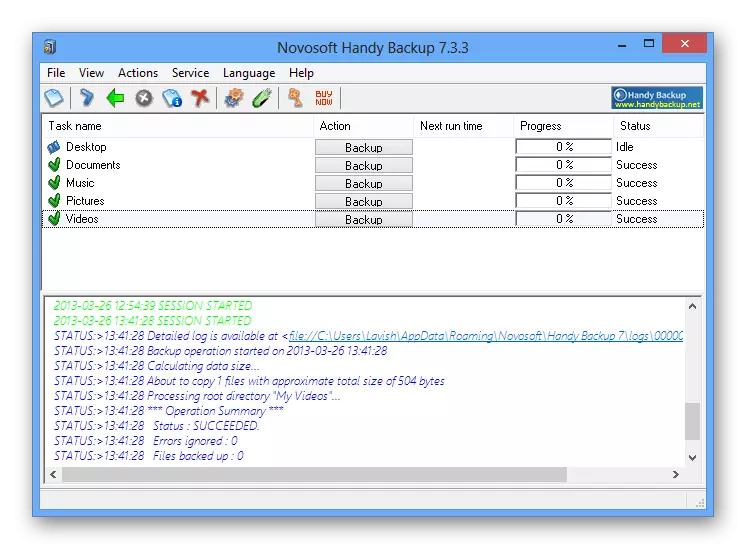
အလုပ်အသစ်တစ်ခုကိုဖန်တီးရန် Wizard ကိုအကောင်အထည်ဖော်ရန်အတွက်အလုပ်ခွင်အရန်ကူးခြင်းအတွက်အသုံးဝင်သည်။ ၎င်းသည်လိုအပ်သောပစ္စည်းများအနီးတွင်အမှတ်အသားများကို install လုပ်ရန်သာလိုအပ်သည်။ drive ကိုရွေးချယ်ပြီးနောက်တွင်ဖော်ပြခဲ့သည့်အတိုင်း cloning task ကိုအလိုအလျောက်ဖန်တီးလိမ့်မည်။ ရရှိနိုင်သည့် mode အားလုံးသည်အလွန်ခက်ခဲသောအမည်များရှိပြီးပုံမှန်အတိုင်း yoozer မှနားမလည်နိုင်ပါ။ သင်လေ့လာလိုသောဆန္ဒရှိပါကတရားဝင်စာရွက်စာတမ်းများကိုဖတ်ရှုခြင်းဖြင့်ပြုလုပ်ပါ။ မကြာခဏဖြစ်စဉ်ကို "အပြည့်အဝ" mode မှာသယ်ဆောင်သွားသောကြောင့်အပိုဖော်ပြချက်အတွက်မလိုအပ်ပါ။ ကူးယူခြင်းမပြုမီသင်နှိုင်းယှဉ်ရန်အတွက်ဖိုင်များကိုသင်ရွေးချယ်ပြီး 0 င်ရောက်ရန်ကြိုတင်စကားဝှက်ဖြင့်စာဝှက်စနစ်ကိုသတ်မှတ်နိုင်သည်။
hdclone
HDCHONE သည် hard drives များကိုပုံတူပွားရန်ကိရိယာများကိုသီးသန့်ညွှန်ကြားထားသည့်ပရိုဂရမ်တစ်ခုဖြစ်သည်။ developer များအထူးသဖြင့်ဗားရှင်းအများအပြားကိုအထူးပြုလုပ်ထားသောဗားရှင်းအများအပြားကိုဖန်တီးခဲ့သည်။ သို့သော်ဤနေရာတွင်သင်သာစံသန္ဓေသားပုံတူသောလုပ်ဆောင်မှုများကိုသာရရှိမည်ဖြစ်သည်။ ထုတ်ဝေမှုတစ်ခုစီ၏ကွဲပြားခြားနားမှုနှင့် ပတ်သက်. အသေးစိတ်အချက်အလက်များအတွက် developer ဝက်ဘ်ဆိုက်တွင်ဖတ်ပါ။ အဲဒီမှာစည်းဝေးပွဲတစ်ခုစီအတွက်ဈေးနှုန်းတွေရလိမ့်မယ်။ အဲဒါကသူတို့ထဲကတချို့ကို 0 ယ်ယူသင့်တယ်ဆိုတာကိုသင်ဆုံးဖြတ်နိုင်မှာပါ။

အထူးအာရုံစိုက်မှုသည်ဖန်ဆင်းရှင်များကိုပင်ဖွားသော "Safercue" mode ကိုထိုက်တန်သည်။ ပျက်စီးသွားသော drives များမှသတင်းအချက်အလက်များကိုသင်ဆွဲထုတ်လိုသည့်ကိစ္စများတွင်အသုံးပြုရန်အကြံပြုပါသည်။ ထို့အပြင်၎င်းသည်ဖြစ်နိုင်လျှင်ဖြစ်ရန်ထွက်လာလျှင်၎င်းသည်ထုတ်လုပ်ခြင်းနှင့်ပြန်လည်ထူထောင်နိုင်သည်။ ဖိုင်များကို 0 င်ရောက်ခွင့်ရပြီးချက်ချင်းပင်မိတ္တူလုပ်ထုံးလုပ်နည်းကိုအပြည့်အ 0 လုပ်ဆောင်နိုင်သည့်အပြည့်အဝအပြည့်အဝအရေးအကြီးဆုံးမှာအရေးအကြီးဆုံးကိုရွှေ့ပြောင်းရန်အကောင်းဆုံး parameters တွေကိုချမှတ်ပါ။ ထို့အပြင် HDCLONE စာမျက်နှာသည်ကူးယူခြင်းအမြန်နှုန်းကိုသက်ရောက်စေသောနည်းပညာများကိုဖော်ပြသည့်သတင်းအချက်အလက်များကိုဖော်ပြထားသည်။ ထို့ကြောင့်, တစ်ခုချင်းစီကိုထုတ်ဝေထဲမှာသူတို့ကိုယ်ပိုင်ဖြစ်ကြသည်။ ပိုမိုစျေးကြီးသူစည်းဝေးပွဲကိုပိုမိုမြန်ဆန်စွာလုပ်ဆောင်နိုင်လေလေဖြစ်သည်။ ဤဖြေရှင်းချက်သည်အခြားပရိုဂရမ်များကိုလျစ်လျူရှုသောဖိုင်စနစ်များနှင့်စီးပွားဖြစ်ပုံစံများအားလုံးနှင့်မှန်ကန်စွာတုန့်ပြန်သည်။
တရားဝင်ဆိုဒ်မှ HDClone ကိုဒေါင်းလုပ်ဆွဲပါ
eareus disk မိတ္တူ။
အထက်တွင်ကျွန်ုပ်တို့သည်ဤ developer မှကိုယ်စားလှယ်ကိုယူမှတ်ပြီးပါပြီ, သို့သော်ယခုကျွန်ုပ်တို့အခြားကိရိယာတစ်ခုအပေါ်တွင်အလေးထားလိုသည်။ Easeus disk copy သည်ရိုးရှင်းသောမီဒီယာပုံတူပွားဆော့ဖ်ဝဲဖြစ်ပြီး HDD နှင့်လွှဲပြောင်းခြင်းဖိုင်များ, ဤဖြေရှင်းချက်ကိုအထူးဂရုပြုပါက operating system ၏ရွှေ့ပြောင်းနေထိုင်မှုကိုစိတ်ဝင်စားသူများကိုအထူးဂရုပြုသင့်သည်။ Easeus disk copy သည် disk space space ကိုအလိုအလျောက်ရှာဖွေတွေ့ရှိသည်။ ထို့အပြင်သင့်အားနှိပ်လိုက်သည့်စုံတွဲတစ်တွဲတွင် boot devices များဖန်တီးရန်ခွင့်ပြုသည့်ရွေးချယ်စရာများရှိသည်။

Easeus disk copy သည်အားသွင်းမှုတစ်ခုတိုးချဲ့ပြီးသရုပ်ပြဗားရှင်းသည်လက်ရှိအင်္ဂါရပ်အားလုံးကိုအပြည့်အဝအသုံးမပြုပါ။ အရန်အရန်သီးနှံများကိုဤနေရာတွင်မရရှိနိုင်ပါ။ ၎င်းကိုစစ်ဆင်ရေးကိုယ်တိုင်ကိုစံပြနည်းလမ်းဖြင့်လုပ်ဆောင်သည်။ အကယ်. သင်သည်အတွေ့အကြုံမရှိသေးသောအသုံးပြုသူတစ် ဦး ဖြစ်ပါက, တစ်ချိန်တည်းတွင်အသုံး 0 င်သောဆော့ဖ်ဝဲအတွက်ငွေပေးချေရန်အဆင်သင့်ဖြစ်လျှင် HDD ၏ contents ကိုကူးယူရန်မည်သည့်ပြ problems နာမျှမပါ 0 င်ပါ။
Easeus disk မိတ္တူကိုတရားဝင်ဝက်ဘ်ဆိုက်မှဒေါင်းလုပ်ဆွဲပါ
ဤအရာအားလုံးသည်ယနေ့ခေတ်ပစ္စည်းတွင်ကျွန်ုပ်တို့ပြောချင်သောအစီအစဉ်များအားလုံးဖြစ်သည်။ သင်မြင်နိုင်သည့်အတိုင်းအင်တာနက်ပေါ်ရှိအမျိုးအစားအမျိုးမျိုးမှအသုံးပြုသူများအတွက် hard drive များကို cloning လုပ်ရန်အခမဲ့နှင့်ငွေပေးချေရန်ရွေးချယ်စရာများစွာရှိသည်။ သင်၏ရည်ရွယ်ချက်များအတွက်အထူးသဖြင့်အကောင်းဆုံးဆော့ဗ်ဝဲကိုရွေးချယ်ရန်အောက်ပါသုံးသပ်ချက်များနှင့်ဖော်ပြချက်များကိုအသုံးပြုပါ။
